首先说明下几个简单的命令:
free查看当前系统内存的使用情况

查看分区的使用情况:T类型、H显示大小以G,M

查看系统所有硬盘的分区信息:分区的没分区的都显示出来了

开始分区:为什么要加cu 不加也可以哦,虚拟机做实验就要加,cu 针对虚拟硬盘的,虚拟硬盘没柱面
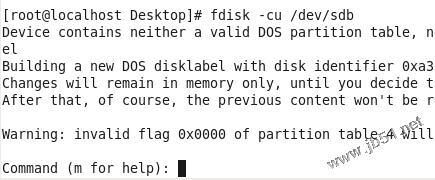
(m for help)按m键获得帮助
参数没戏要了解那么多,只知道几个常用的就iok了:d删除分区,l查看分区类型,n添加分区,p打印分区表,q退出不保存,t修改分区类型,w保存
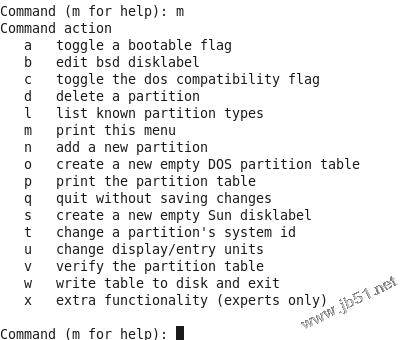
一块硬盘最多可以创建4个主分区或是3个主分区,一个扩展分区,N个逻辑分区(N代表多少我没研究过,以前看书有说14的,有说12,还有无数的,谁知道可以留言给我一块分享)

当然都是主分去优先了,从1开始你也可以从2开始,就是看起来别扭点。默认的都是2048K开始的,也可以从3000K开始,就是有点浪费。

从2直接开始忽略1

分扩展分区:扩展分区通常会全部吸收主分区分剩下的:

逻辑分区通常默认从5开始,4个主分区,对吧,它只能从5开始
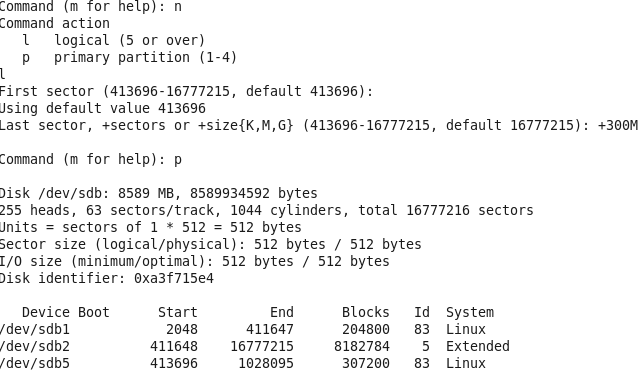
修改分区类型:t修改分区类型,修改sdb5的,8e代表lvm逻辑卷,L可以查看分区类型,自己可以随意选。

保存退出(wq),刷新分区表。不刷新是看不到新添加的分区,依旧不可以使用。可以看/proc分区信息partprobe力度没有partx -d 力度大,但也可以使用

分区格式化:选择要格式的类型之后就可以使用了

扩展分区的使用:
格式化一块swap分区:

先查看下当前系统中的swap分区信息:

添加一块swap分区:同时也可以看、sda2的优先级大于sdb5,数字越大,优先级越高

关闭一块swap分区:

不想要这块swap分区了,swap分区已关闭,一格式化或是直接从分区中删除.













